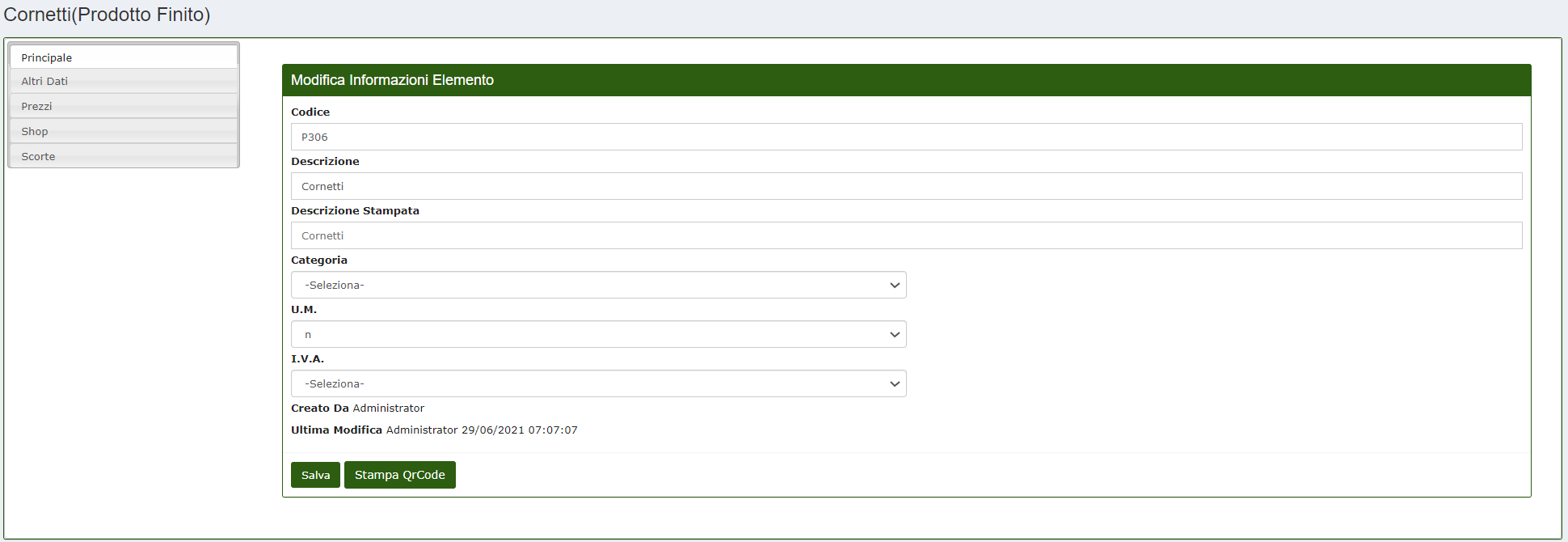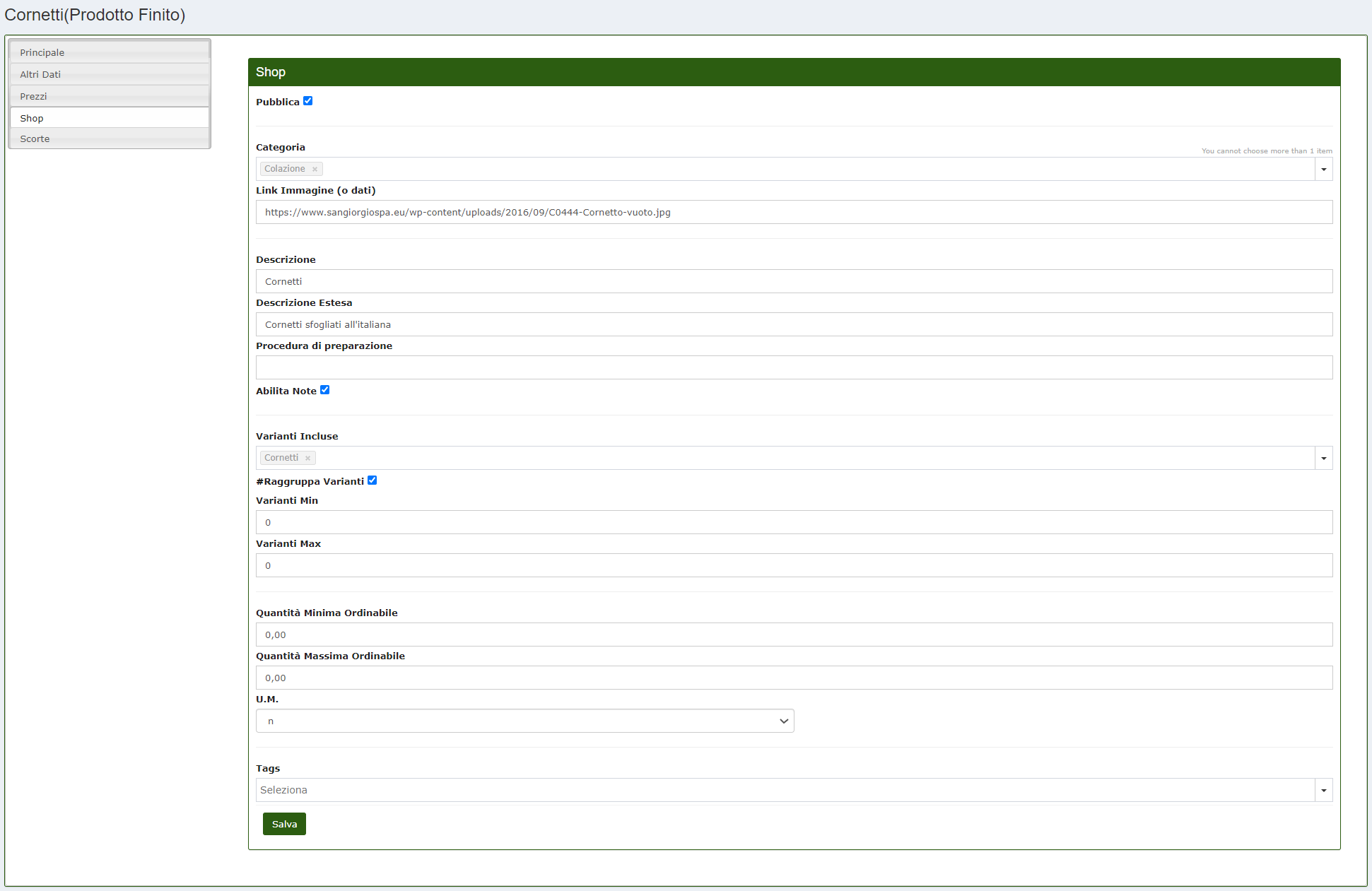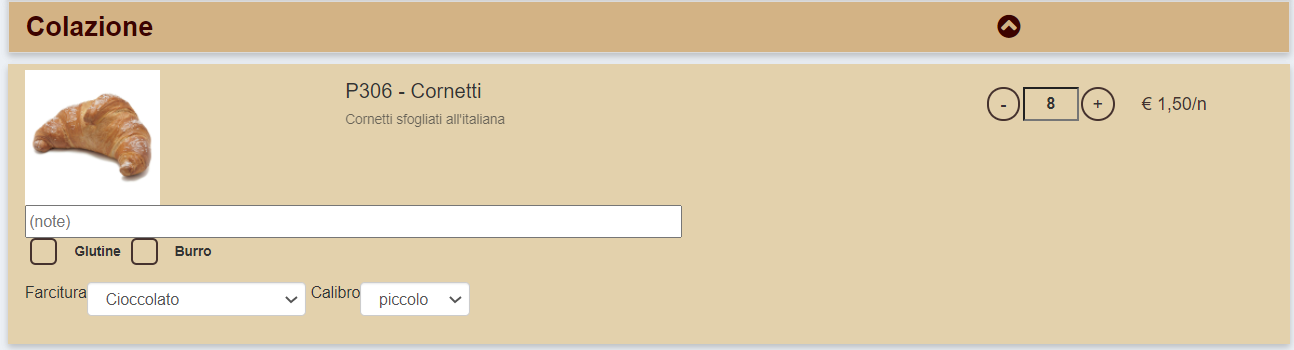Pubblicare articoli nello shop
Per inserire un articolo all'interno dello shop dobbiamo recarci nella sezione "Articoli" di CalybraBox. Sotto la voce Tipo Articolo selezionare Prodotto Finito e a questo punto il sistema ci mostrerà solo gli articoli che nel sistema sono codificati come prodotti finiti.
In corrispondenza dell'articolo che vogliamo andare a pubblicare nel nostro shop cliccare sul tasto  -> Modifica e si entrerà nella seguente schermata
-> Modifica e si entrerà nella seguente schermata
Dal menu laterale di sinistra cliccare sulla voce "Shop" e si entrerà in una schermata simile alla seguente
Subito sotto la scritta Shop spuntare la casella alla destra di Pubblica per pubblicare l'articolo che stiamo modificando nello shop.
Nella voce Categoria selezionare una categoria di appartenenza dell'articolo che verrà visualizzata anche nello shop. Nel campo Link Immagine (o dati) è possibile inserire un link immagine per assegnare una foto all'articolo nello shop.
Nel campo Descrizione è possibile inserire un testo descrittivo dell'articolo che verrà visualizzato nello shop. Nello spazio sotto Descrizione Attesa è possibile aggiungere del testo aggiuntivo per descrivere in maniera più dettagliata l'articolo.
La voce Procedura di preparazione è utile se si vuole specificare il modo in cui il prodotto deve essere preparato. Spuntando la casella Abilita Note si abilita la funzione note all'interno dell'articolo dello shop in modo che al momento della creazione dell'ordine il cliente potrà inserire eventuali note aggiuntive.
Nella voce Varianti Incluse inserire le variabili che vogliamo attivare per questo articolo. (Vedremo in una sezione successiva della guida come crearle e come funzionano)
Spuntare la casella vicino alla dicitura #Raggruppa Varianti se vogliamo raggruppare le varianti in un'unica soluzione per l'ordine oppure lasciarla non selezionata se vogliamo dare la possibilità di scegliere le singole varianti per ogni singolo pezzo dell'ordine.
Nell'immagine sottostante un esempio con la funzione Raggruppa Varianti attiva
Nell'immagine sottostante un esempio con la funzione Raggruppa Varianti non attiva
Nelle voci Varianti Min e Varianti Max è possibile inserire relativamente il numero minimo e massimo delle varianti che vogliamo si possano abilitare per questo articolo.
Le voci Quantità Minima Ordinabile e Quantità Massima Ordinabile servono per fissare un limite nelle quantità disponibili e ordinabili dal cliente all'interno dello shop. La voce U.M. indica l'unità di misura da utilizzare per misurare la quantità di prodotto disponibile.
La voce Tags è la stessa che c'è nella sezione "Utente-shop" e serve per assegnare un tag all'articolo. In questo modo quando andremo a modificare lo shop di un cliente selezionando i tags potremo andare a scegliere quali articoli rendere visibili e quali invece tenere nascosti.
Cliccare su Salva per salvare tutte le modifiche e pubblicare l'articolo all'interno dello shop.